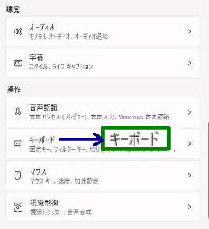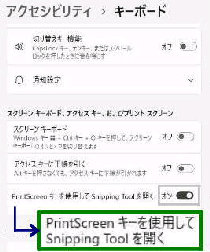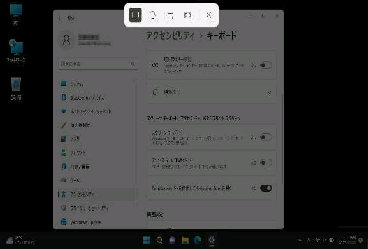● Print Screen キーで Snipping Tool を起動 [する・しない]
《上記スイッチが オンの場合》
「キーボード」 設定画面です。
次のスイッチの オン/オフ で設定します。
この場合でも、
[Windows]+[Prt Sct] キーで全画面の
スクリーンショットは可能です。
[Prt Sc] キーを押したとき、2023年7月の
累積更新プログラム (KB5028185) を適用
すると Snipping Tool が開きます。
設定 → 「アクセシビリティ」 設定画面
を表示し、下方へスクロールして、「操作」
項目の 「キーボード」 を選択します。
◇オン・・・Snipping Tool を起動する
◇オフ・・・Snipping Tool は起動せず従来
の全画面キャプチャ機能になる
《 Windows 11 バージョン22H2 画面 》
[Prt Sc] キーを押すと、左図のように
Snipping Tool が起動します、
「PrintScreen キーを使用して Snipping
Tool を開く」
[Prt Sc] キー (Print Screen キー) で
Snipping Tool を起動 「する・しない」 は
設定アプリで変更することができます。